この記事は約8分で読めます
カスタムインジケーターや定型チャートを外部から入手してMT4にインストールする方法、定型チャート(template)の作成方法をバイナリーオプション初心者、FX初心者向けにわかりやすく解説します。

全てのステップで画像付き解説をしているため、で記事の内容マネするだけで一緒にMT4にインジケーターを導入することができます。
悩み別トレード上達マップを
期間限定で配布中

斉木勇一(サイキックス)
論理的アプローチを得意とするトレーダー、システムエンジニア。バイナリー歴8年、為替歴13年。震災をきっかけに相場の世界へ足を踏み込む。長い下積みを経て2015年に脱サラ。やっと勝てたと思ったら、今度は業者に約1000万出金拒否される。 著書「ロジカルトレーディング」「Profit Quadrant」(全文英語)。専門誌「FX攻略.com4月号」、単行本「ボリンジャーバンドで稼ぐトレーダーのFX戦略」掲載。自作インジケーターのDL数は100万回超え。サイキックスの略歴はこちら
MT4のダウンロード方法
MT4とは

MT4(MetaTrader 4、メタトレーダー4)は、2005年にロシアで開発された歴史のあるチャート分析ソフトです。主にFXやCFDなどで広くしようされ、ユーザーは利用料金が一切かからないことや使える分析ツール、インジケーター、自動売買ソフト(EA)の種類が多いことから数十年にわたって世界中の個人投資家から愛されています。
 専業FXトレーダーの最強トレード環境を公開【マルチモニターPC】
専業FXトレーダーの最強トレード環境を公開【マルチモニターPC】
MT4のダウンロード先、国内外FX業者
- MT4がダウンロードできる国内FX業者:OANDA、デュカスコピー・ジャパン、楽天証券
- MT4がダウンロードできる海外FX業者:XM、Axiory、TitanFX
国内でMT4が利用できる証券会社は、OANDA Japan、楽天証券、フォレックスエクチェンジ、外為ファネスト、JFXなどの一部の証券会社のみとなっております。
GMOやDMMなどMT4に対応していない大手FX業者でFX取引をしたい場合は、分析と取引を別で行う方法があります。
MT4に対応していない業者でMT4を使ってトレード分析をしたい場合には、無料で使えるデモ口座を使ってMT4のダウンロードし、MT4は分析用、実際のエントリーは各種のFX業者が提供しているオリジナルチャートソフト、スマートフォンアプリから行う方法があります。
楽天証券やOANDAは、本番口座に登録しなくても、気軽にデモ口座が無料で作り、MT4を簡単にダウンロードすることができます。(※本サイトではアフィリエイトや一切の広告を貼っておりません、ご安心くださいませ)
逆に海外FX業者では、MT4が事実上のスタンダートなチャートソフトとなっているため、MT4が使えない方が珍しいです。具体的には、XM、Axiory、TitanFXなどで使え、こちらも簡単にデモ口座を作ることができます。
インジケーター導入方法
インジケーターとは
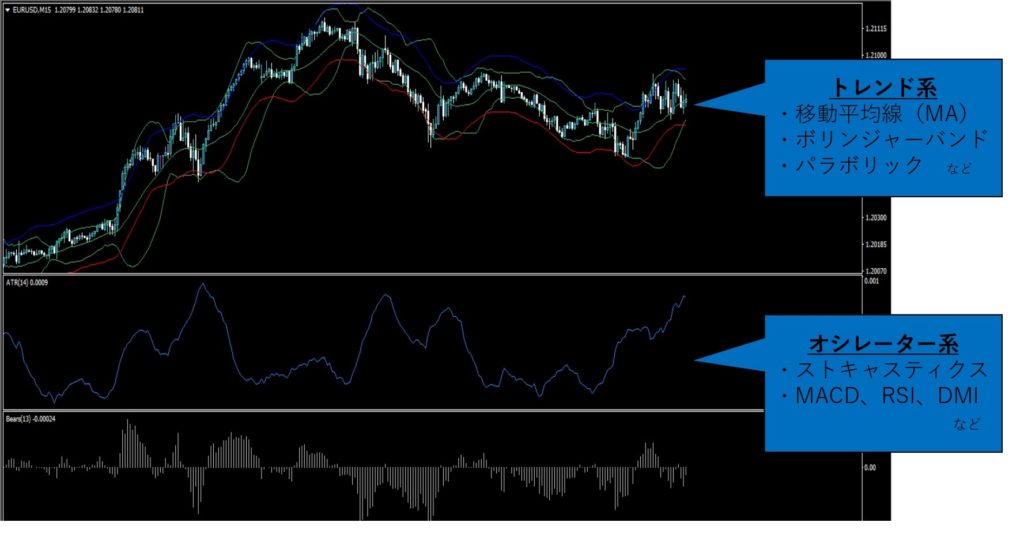
相場の流れを確認して、トレンドの方向性を予測する際に使われるインジケーター。
主に上昇・下降を続けている相場で効果を発揮し、全体の流れが読め、長期的な予想が立てやすいのが特徴です。
欠点として、チャート上に表示させるものが多く、複数のインジケーターを導入すると見えづらくなるため、自身が分析しやすいものを選ぶと合理的です。
例として、移動平均線(MA)やボリンジャーバンド、バラボリックが挙げられます。
相場の「買い」や「売り」を判断することが出来るインジケーターです。
売買強弱などを読むことができるため、次のトレンドの方向性の指標として用いられます。
一定の変動幅の中で価格が上がったり、下がったりを何度も繰り返す状態(レンジ相場)でよく使われ、方向性が不明瞭であったときに役立ちます。
例として、ストキャスティクスやMACD、RSI、DMIなどが挙げられます。

インジケーターは大きく分けて2種類に考えることが出来、それぞれのインジケーターには特徴があります。組み合わせによって様々な工夫が必要となるため、初めはたくさんのインジケーターに触れることをオススメします。
MT4にはデフォルトで入っているインジケーターと外部から導入するカスタムインジケーターがあります。その二つの例を紹介します。
初期搭載のデフォルトインジケーター
Moving Average(移動平均線)
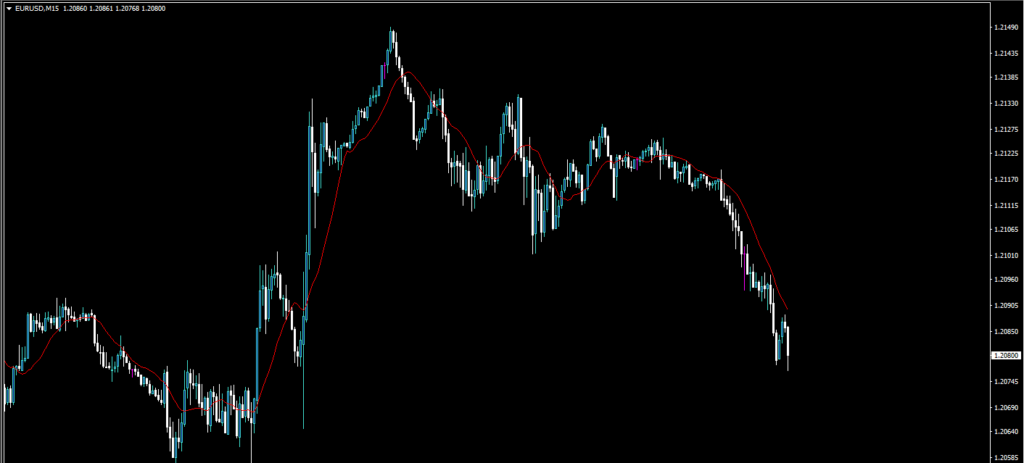
設定から単純移動平均線、指数平滑移動平均線、平滑移動平均、加重移動平均線などさまざまな種類からカスタムすることが出来ます。さらに、過去何日間のデータを利用する設定や移動平均線を形成するための元の価格、色や太さなど細かいところまでご自身で決めることが出来ます。
外部からのカスタムインジケーター
サイキックスが出しているボリンジャーバンド

デフォルトのインジケーターにはない、トレンド系のボリンジャーバンドのインジケーターです。サイトの下部にある「オススメのインジケーター集」に記載してるので是非ダウンロードしてみてください。
導入方法
- アプリケーション(MT4)のインストール
- 導入したいカスタムインジケーター(.ex4ファイル)をわかりやすい場所に保存する
カスタムインジケーターをMT4に保存する方法
今回はサイキックスが作成し、無料で配布しているローソク足パターン「上げ三法・下げ三法をシグナル表示させるインジケーター」を例にとってMT4にインジケーターを保存していきます。
 【2024年おすすめ】MT4無料インジケーター50選
【2024年おすすめ】MT4無料インジケーター50選

入れたいカスタムインジケーターが手元にない方はこちらからダウンロードできます。

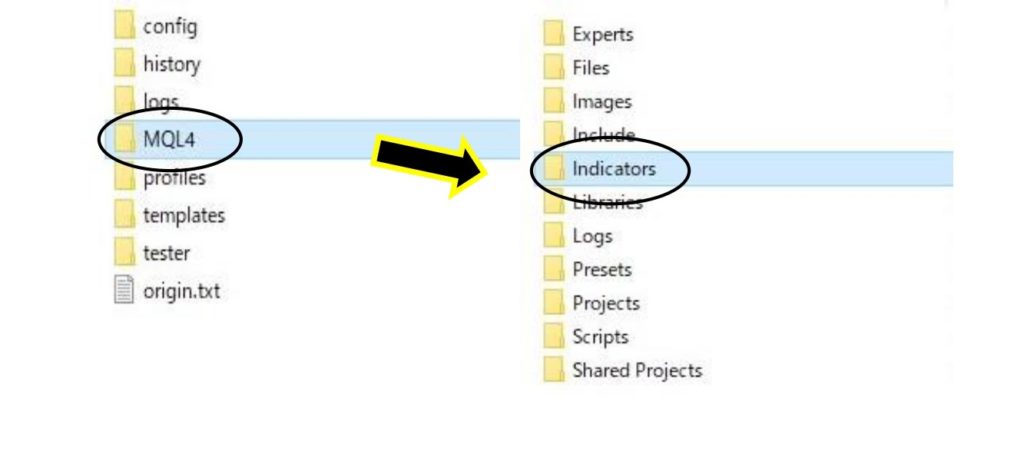
Indicatorsフォルダの中にファイルが確認できても、インジケーターをチャートに表示することができません。
そのため、一度MT4を閉じて、再度MT4を立ち上げて下さい。インジケーターを追加導入する度に、この作業が必要になります。
カスタムインジケーターを起動する
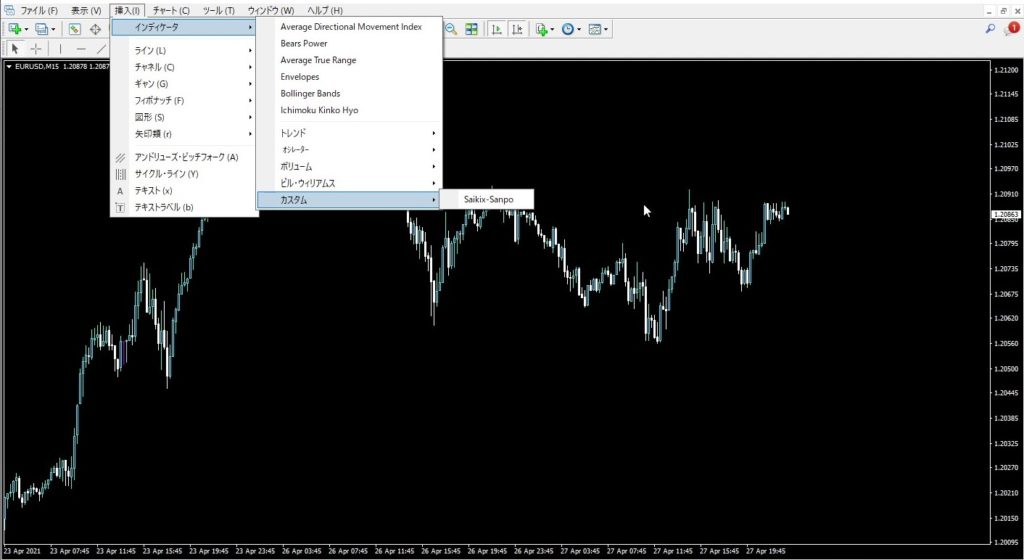

インジケーターの導入・起動は以上となります。

トレンド系やオシレーター系など様々なインジケーターをサイキックスは取り上げています。
是非ご活用ください。
悩み別トレード上達マップを
期間限定で配布中
テンプレートの作成方法
テンプレートとは

MT4に慣れ、様々なインジケーターを試していると、自分だけのオリジナル設定にたどり着きます。
そこで活躍するのが、テンプレート化です。
気に入ったインジケーターやチャートの設定、デザインをテンプレート化しておけば、再度設定する手間が省けてチャート分析に集中することができます。
テンプレートの作成から適用方法

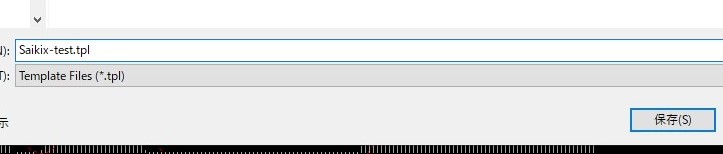
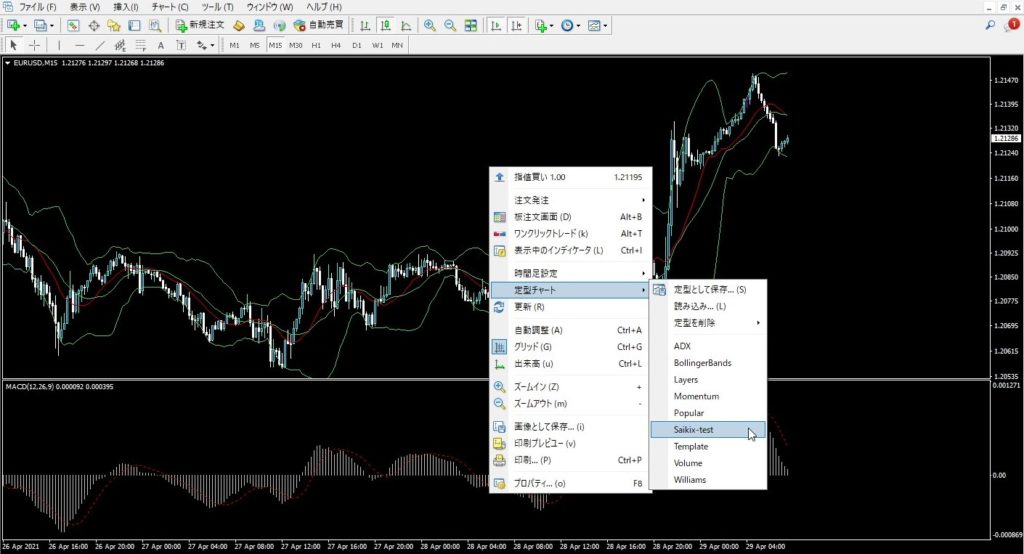
テンプレートの作成は以上となります。
テンプレートのた外部からの導入方法
テンプレートもインジケーターと同じように、外部からインストール・ダウンロードしたものを自分のMT4で実行することが出来ます。

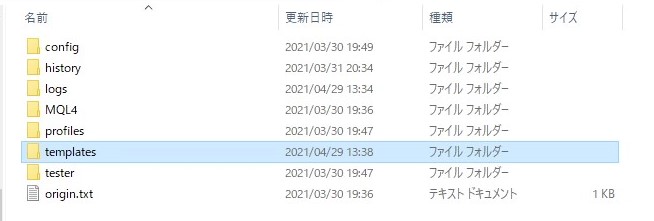
テンプレートの導入は以上となります。

このtplファイルがあれば、他のMT4に移行した場合や、知り合いに自分の設定を共有したいときにもそのまま利用することができます。
MT4で最初にいれるべきインジケーター
MTF、アラート、逆張りサイン搭載の究極のボリンジャーバンド
カスタムインジケーターの例でも出した、ボリンジャーバンドを逆張りサインやアラートまで出してくれるインジケーターです。指定の期間、シグマ、時間足(MTF)、EMAの使用など純正のボリンジャーバンドを極限まで使い易くなっています。詳しい使い方や設定方法はすべてリンク内にあるので是非ご覧ください。初心者にとてもオススメなのでご活用ください。
MT4時間と日本時間を同時に表示させる無料インジケーター
リアルタイムでMT4時間と日本時間を表示させてくれるインジケーターです。例えば、大事な市場が開くタイミングや指標の時間をチェックし忘れてしまうことを防ぐことが出来ます。日本時間表示インジケーターでは、表示される時だけでなく、色やサイズ、位置をご自身で決めることが可能です。
悩み別トレード上達マップを
期間限定で配布中
MT4導入のよくある質問
MT4にインジケーターをいれたのに反映されない
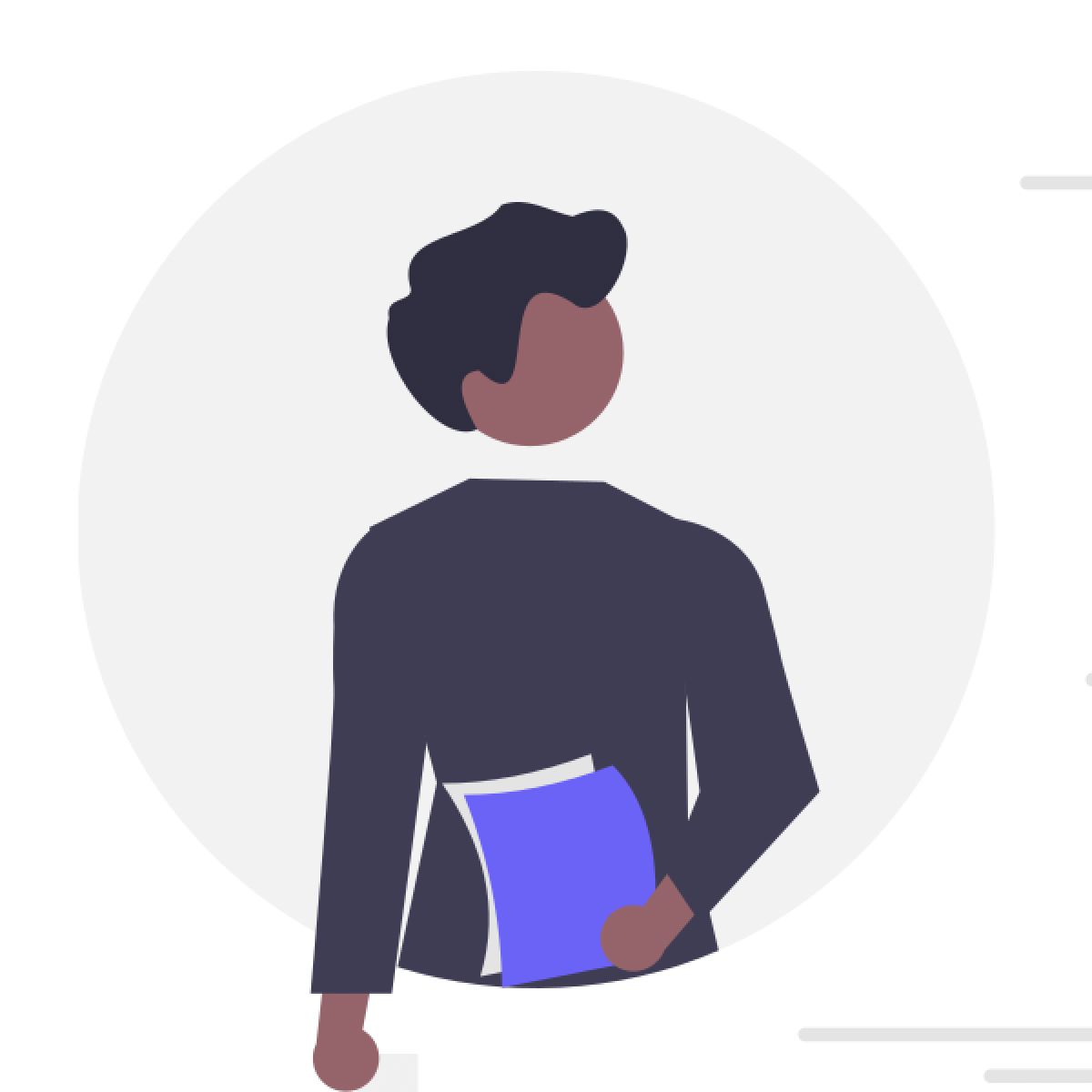
手順通りカスタムインジケーターをいれましたが、インジケーターのリストに導入したインジケーターが見つかりません。何が原因でしょうか?

考えられる原因は以下の3つです。
①導入後、再起動をし忘れていてインジケーターが反映されていない
②インジケーターファイルを導入する場所が間違っている
③インジケーター自体のファイルが壊れている(インジケーター自体が古いものだと最新のMT4で使えない場合があります)
MT4をいれたのにMT5がダウンロードされてしまう
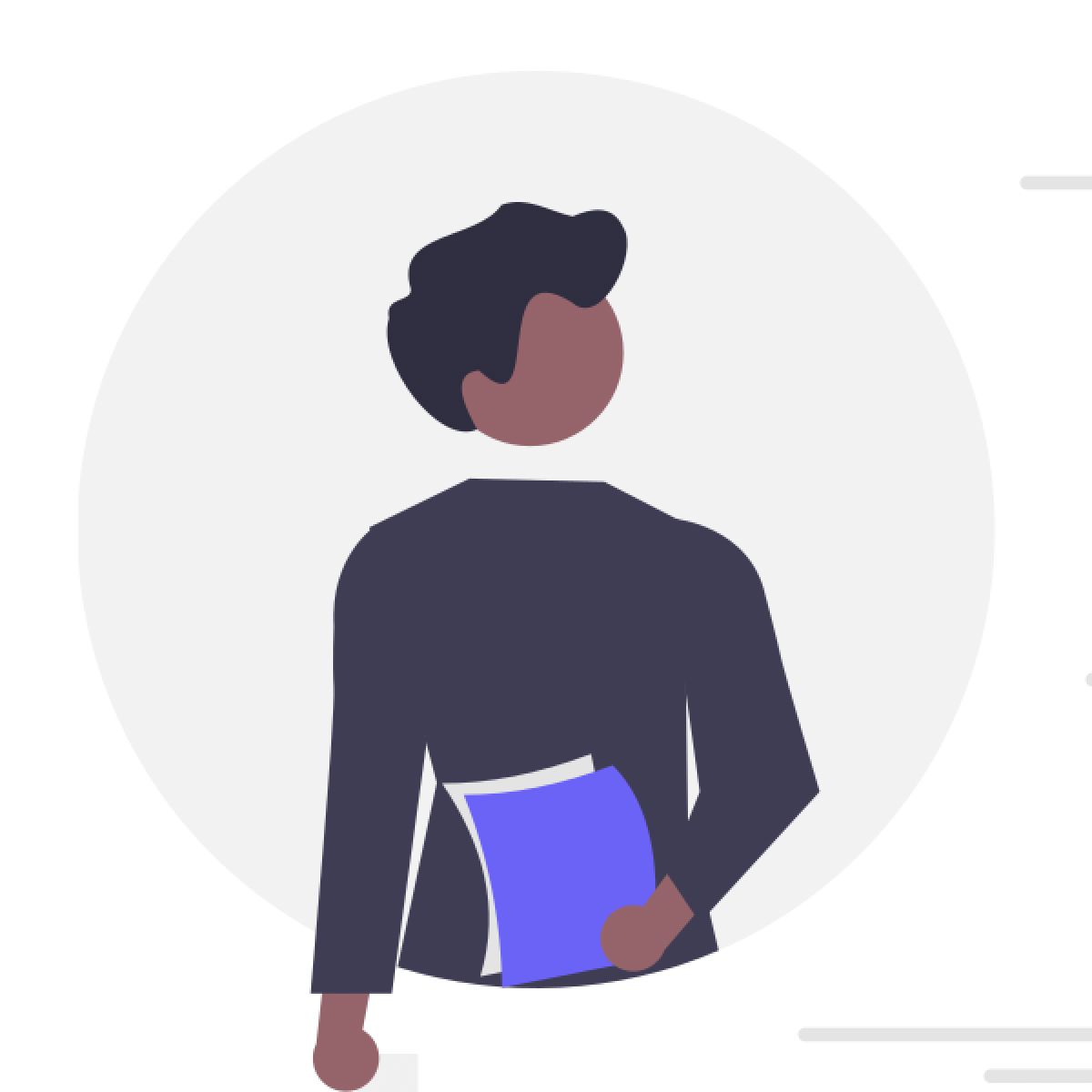
MT4をいれようとしたのに、MT5が自動的にダウンロードされてしまいました。なぜでしょうか?

MT4は、メタクォーツ社(MT4の開発元)の公式サイトからMT4をダウンロードしようとしても、ダウンロード先のファイルが自動的にMT5に切り替わってしまうという現象が起きてしまい、MT4をダウンロードすることができなくなっています。MT4をダウンロードしたい場合は、各FX業者のMT4をダウンロードページから直接MT4を導入する必要があります。
MT4の使い方のまとめ

使い始めたてのソフトは誰でも最初はわかりません。インジケーターの導入からテンプレートの作成まで一度お試しください。サイキックスの気絶級バイナリーでは、全100種類以上の無料インジケーターを配布しております。この機会にお試しくださいませ。
次世代型AIバイナリーオプションツール

2019年に「これから順張りの逆張りがこれから最も活躍する時代になる」と予言した時、誰も信じず相手にされなかった。しかし、その後4年間で順張りの逆張りBOツール「Benefitシリーズ」はもっとも凍結者を生み出すツールとなり、結果で理論を証明した。2025年、新時代の聖杯は「順張りの逆張り」と「プライスアクション分析」であることを確信している。それを体現したのが「Benefit GPT」である。